Configuration du Portail/App Voyageurs
Comment configurer sans effort le module d'accueil pour un portail d'accueil interactif en ligne sur la location saisonnière
Dans cet article, nous allons vous montrer comment configurer le portail des Voyageurs.
Pour être plus précis, nous vous montrerons ce qu'il faut configurer dans les Paramètres de Logement. Avant cela, veuillez vous assurer que vous avez configuré les paramètres généraux du module d'accueil.
Le formulaire de Pre Check-in et le portail des Voyageurs automatiseront les communications avant l'arrivée et vous permettront de disposer de tous les détails concernant les visiteurs avant leur arrivée.
Cela vous permettra d'économiser beaucoup de courrier, de messages whatsapp et d'appels téléphoniques inutiles !
Pour en savoir plus sur le formulaire Pre Check-in et le flux de communication avec vos clients, veuillez vous référer à cet article.
Comment mettre en place votre portail d'accueil en ligne pour vos STR
Étape par étape pour améliorer l'expérience de vos clients
Allez dans le module des Voyageurs - Paramètres des Logements
Ouvrez une location en cliquant sur "voir".

Activer les paramètres de Logements
Remplir les détails de la personne de contact de cette location, afin que le client puisse la contacter directement depuis le portail des clients.
Remplir les détails du WiFi (optionnel)
Activez + remplissez les détails de l' auto-enregistrement (optionnel)
Remplir un CODE de clé de porte > le code fixe de la boîte de verrouillage avec les clés
Rédigez les instructions d'accès à la porte > pour expliquer à vos hôtes où se trouve le boîtier de verrouillage et comment l'utiliser.
Décidez si vous voulez que le code et les instructions soient cachés jusqu'à l'heure d'enregistrement (personnalisable) + jusqu'à ce que le paiement complet ait été reçu de la part du client.
Le statut du paiement est vérifié en utilisant la barre de paiement de chaque réservation dans Rental Ninja. Selon le Channel Manager avec lequel vous travaillez, la barre de paiement est mise à jour automatiquement ou non. Sinon, vous pouvez choisir d'introduire manuellement les paiements de vos réservations pour garder une trace des paiements reçus.
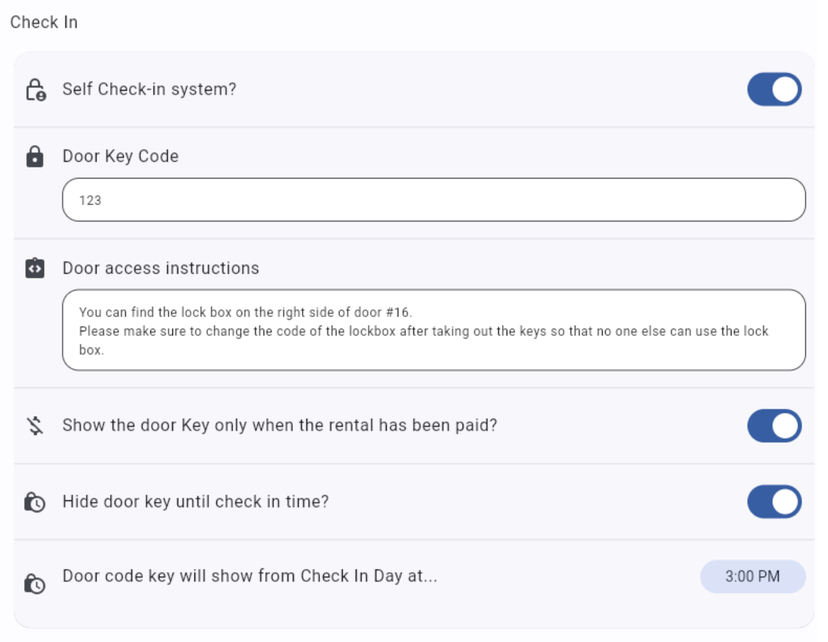
Introduire les coordonnées de l'entretien (facultatif)
Ajouter la barre d'images du portail des Voyageurs
Ce sont les images qui s'affichent dans la partie supérieure du portail des Voyageurs. En fonction du Channel Manager avec lequel vous travaillez, nous recevons déjà la photo du profil de votre location, qui sera affichée sur le portail des Voyageurs. Si nous ne recevons pas cette photo, vous avez la possibilité d'ajouter jusqu'à 3 photos pour le portail des Voyageurs.
Si vous ne l'avez pas fait dans les paramètres généraux du module Voyageurs, vous pouvez toujours choisir d'activer le formulaire de Pre Check-in à partir de cette section. Done!
Prochaine étape : Créez les guides afin que vos Voyageurs disposent d'instructions détaillées sur la manière d'accéder à la propriété et de tout autre détail pertinent.
